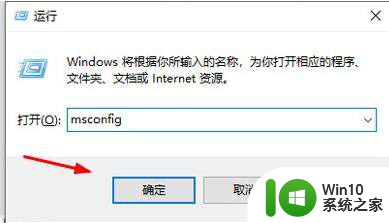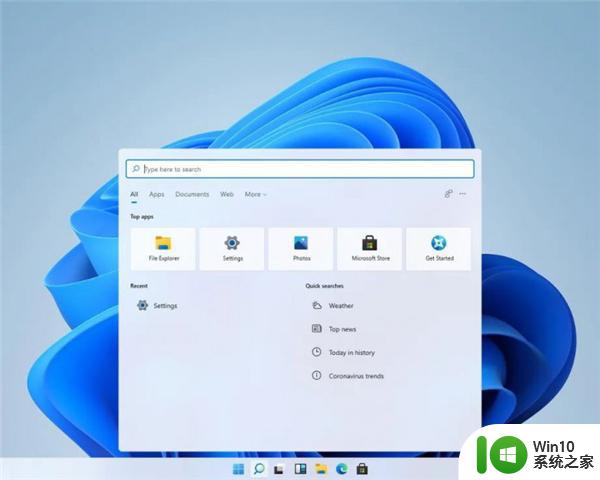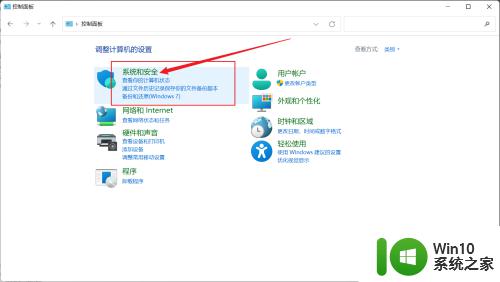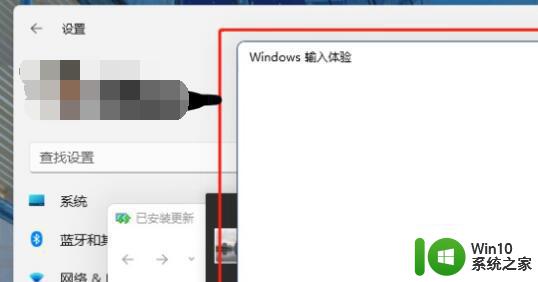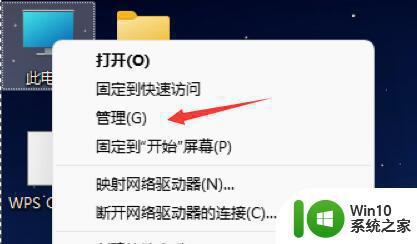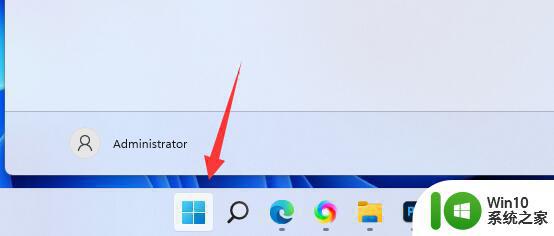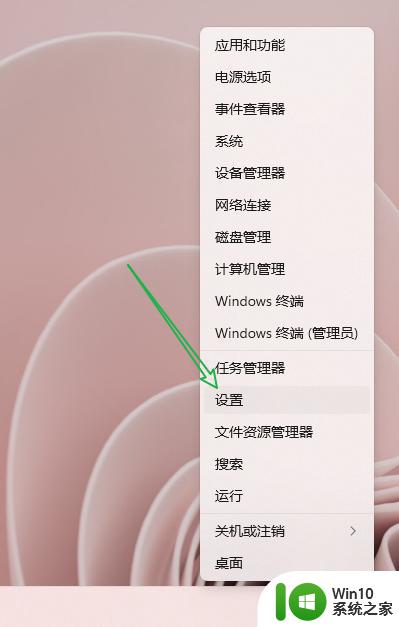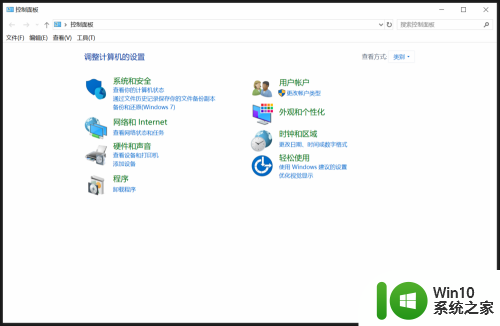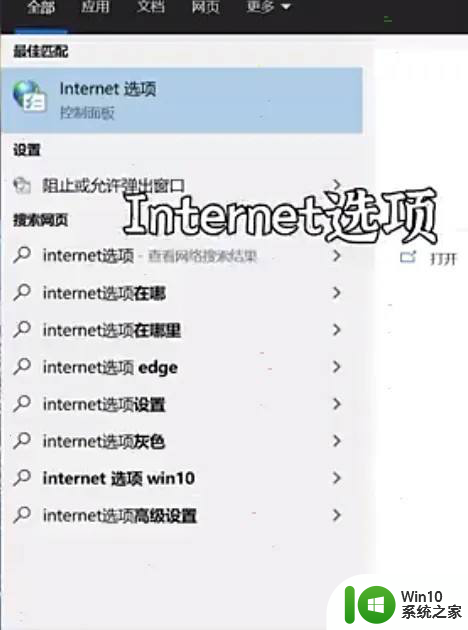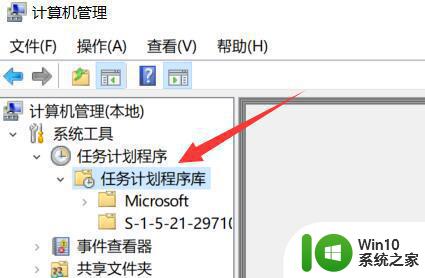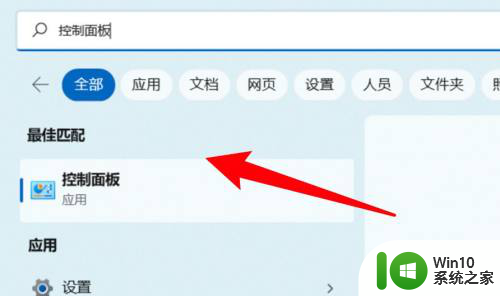win11微信消息弹窗 电脑版微信消息弹窗自动弹出解决方法
更新时间:2024-04-26 16:43:56作者:yang
Win11微信消息弹窗是一种用户体验的改进,但有些用户可能不习惯这种自动弹出的方式,在电脑版微信中,这种消息弹窗可能会打断用户的工作流程,让人感到困扰。针对这个问题,我们可以通过一些简单的设置来解决这个问题,让用户自己决定是否要开启这种消息弹窗功能。接下来我们将介绍如何在Win11系统中关闭微信消息弹窗,让用户拥有更加舒适的使用体验。
解决方法:
1、首先在桌面找到搜索图标,点击搜索“辅助功能”窗口。点击打开。
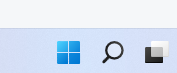
2、辅助功能窗口中,找到听力选项,然后点击音频。
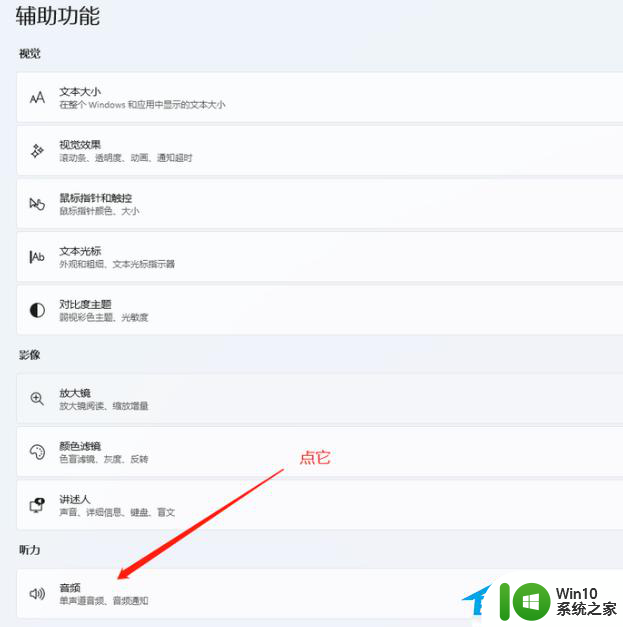
3、将音频下的设置项修改成为:闪烁活动窗口的标题栏。保存设置,就解决问题了。
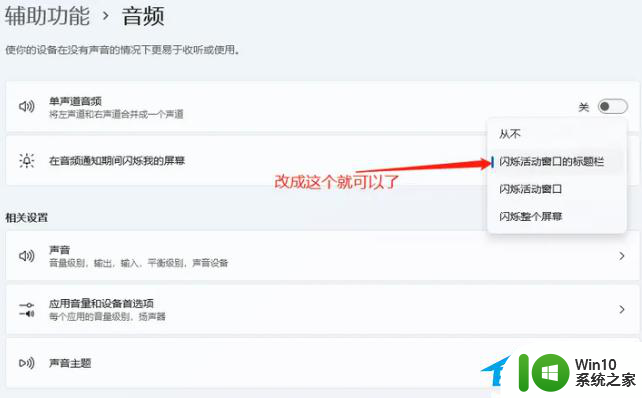
以上就是Win11微信消息弹窗的全部内容,如果您需要的话,您可以按照以上步骤进行操作,希望对大家有所帮助。